PS制作漂亮心电图效果艺术字
摘要:难度不大,希望大家喜欢。先来看看photoshop教程最终效果:下面就是具体的制作步骤:一、创建一个新文档,大小请自由决定,在这里我使用了7...
难度不大,希望大家喜欢。
先来看看 photoshop教程最终效果:

下面就是具体的制作步骤:
一、创建一个新文档,大小请自由决定,在这里我使用了700*700像素。然后新建一个图层填充黑色。
二、双击黑色图层缩略图,对渐变叠加进行参数设置,具体的参数图1所示。
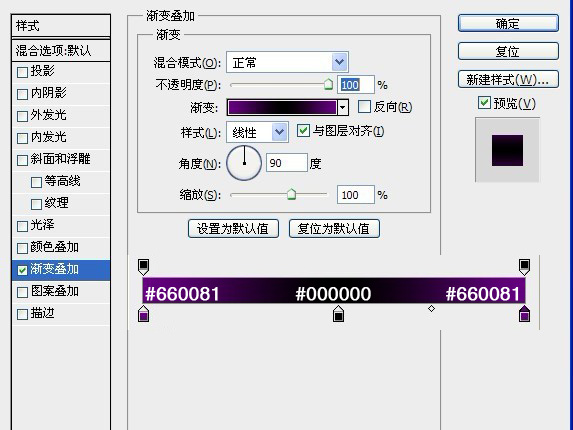
图1
三、创建一个新图层,按下Ctrl+Shift+E合并可见图层,然后执行“滤镜—滤镜库”命令,选择“画笔描边—喷色描边”,具体的参数如图2.
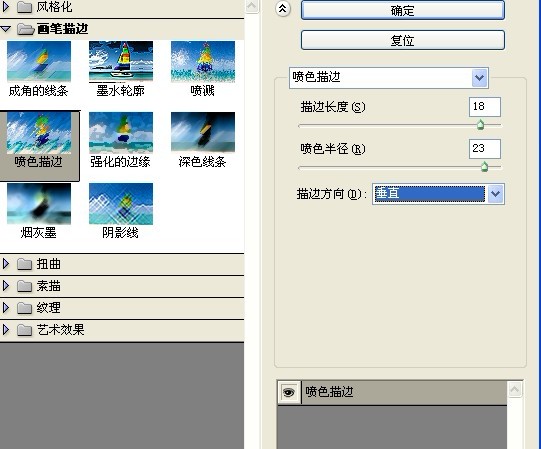
图2
四、接下来使用文字工具在图片中输入字母,文字颜色为白色,字体建议使用空心的英文字母,如图3所示。tip:需要这一字体的朋友可以点击下载:fevte空心字体.rar.

图 3
五、创建一个新图层,使用“直线工具”画出一个心电图跳动的图形,紧贴在字母下面,如图4所示。

图4
【PS制作漂亮心电图效果艺术字】相关文章:
上一篇:
PS制作简洁3D立体文字效果的简单教程
